
どうも、とーたです。
今日は最近使ってみて撮影が楽しく思えたスマホのカメラアプリ、 Ps Camera の話をしたいと思います。
実際に自分が撮ってきた写真も載せながら、このアプリの良さを伝えられたらと思います。
こんな人にはおすすめです!
最近はスマホのカメラ性能も上がってきているので、このアプリと合わせることでさらに楽しいカメラ生活が送れると思います!
もし興味のある方はiPhoneのApp StoreやAndroidのGoogleストアからインストールしてみてください。
Ps Cameraの概要
アプリの正式名称は「Photoshop Camera」で名前の通り、Adobeが提供しているカメラアプリです。
このアプリではレンズという様々なフィルタープリセットを使用して撮影をすることができます。
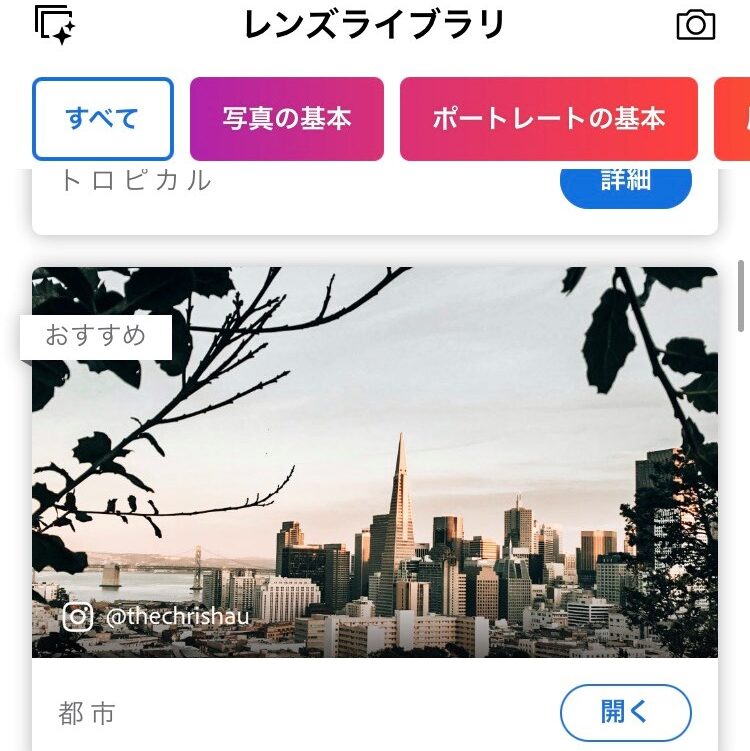
アナログカメラ風のレンズ、Adobeの技術が詰まったような特殊なレンズなど、どれも使いたくなるようなレンズばかり。
旅先で風景の写真をよく撮る、美味しいものを食べに行ったときには写真を撮る、という写真好きの人にはおすすめできるアプリです。
風景を撮るのが好きな自分の個人的におすすめなポイントは以下の2つです。
詳しくは次の項で触れますが、豊富さと自由度が本当に優れています。
ざっと数えてみたところ、記事作成時点でレンズは75種類もあり、さらにそのレンズ内でも数パターンが用意されています。
また、レンズにはAdobe作成のものとクリエイター作成のものがあるようなので今後増えていくことも予想されます。
そんな豪華なプリセットをすべて無料で使うことができるのは魅力的ですよね。
風景を撮るのが楽しくなる大人に刺さるレンズライブラリ

個人的に好きなのがこのレトロな雰囲気のレンズ。
最近では、若い人の間でもフィルムレンズやフィルム風カメラアプリが人気ある様子。
他のアプリだと無料で使える範囲が限られていることも多い中、Ps Cameraでは7種類ものアナログレンズを使うことができます。
上に載せている写真の醸し出す、ノスタルジックな雰囲気が個人的にとても気に入っています。
ノスタルジックな雰囲気が好きな人におすすめのレンズは
アナログだけでも多くのプリセットが用意されているので撮影が楽しくなること間違いなしです。
もちろん、この他にも明るくポップな印象を出せるフィルターや色鮮やかに食べ物を美味しく見せてくれるフィルターなどもあり、飽きることはありません。
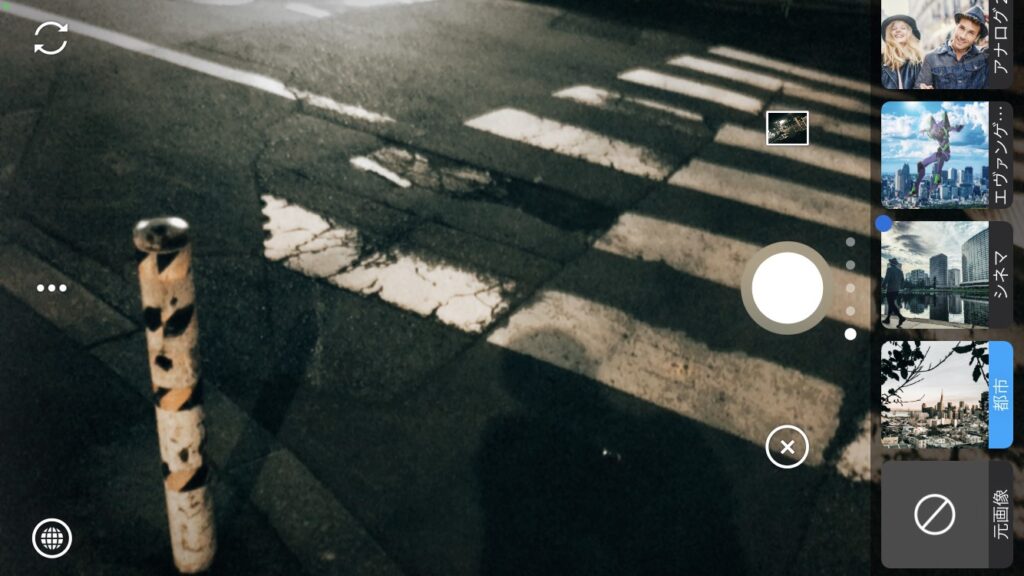
追加したレンズは、撮影画面から呼び出すことができ簡単に切り替えることができます。
画像にあるように現在はエヴァンゲリオンのレンズもあり、撮影した街並みに初号機やラミエルを召喚することもできます。
ちなみに、他の加工アプリ同様にPs Cameraを使わずに撮ったカメラロールの写真にもレンズの効果を適用して編集することもできます。
これまでにとった写真にお気に入りのレンズの効果を追加したいといった際にも対応できるのはうれしいですね!
さらに写真が楽しくなる、PS Expressとの連携
この連携ができるのも個人的に素晴らしいと思えるポイント。
レンズの効果も素晴らしいですが、その日の天気・光量によっては自分好みにならないこともあります。
そんな、自分好みに「もうちょっと彩度を上げたい」、「コントラストを低くしたい」となったときに使えるのが
そんなとき他のアプリでは細かな編集をすることは難しいのですが、Ps Cameraならアプリ内のPsCスタジオ(レンズ効果などを切り替えることのできる簡易編集画面)にあるPsボタンからすぐにPhotoshop Expressに移動して編集することができます。
Photoshop ExpressとはPhotoshopのスマホアプリ版で簡単な写真のレタッチをすることのできるアプリです。
有料版でないと使えない機能やフィルターも多くありますが、無料でも十分に使える有能アプリです。
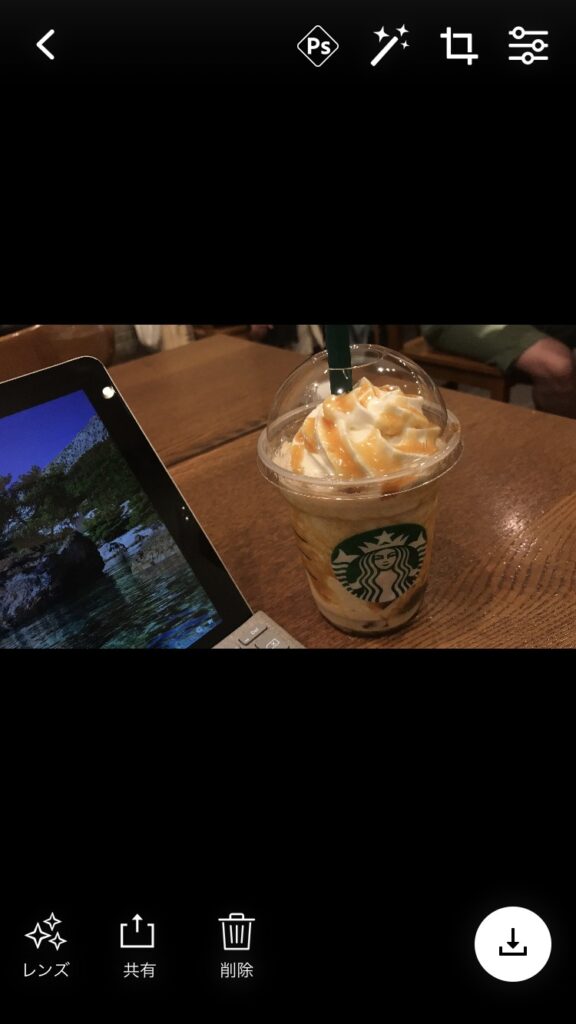
自分は写真のレタッチをするときは、「調整」というタブから露出や彩度などを細かく調整をしています。
フィルターを追加するよりも手間がかかるのは確かなのですが、少しずつ自分の求める質感になっていく過程がとても楽しいのでおすすめです。
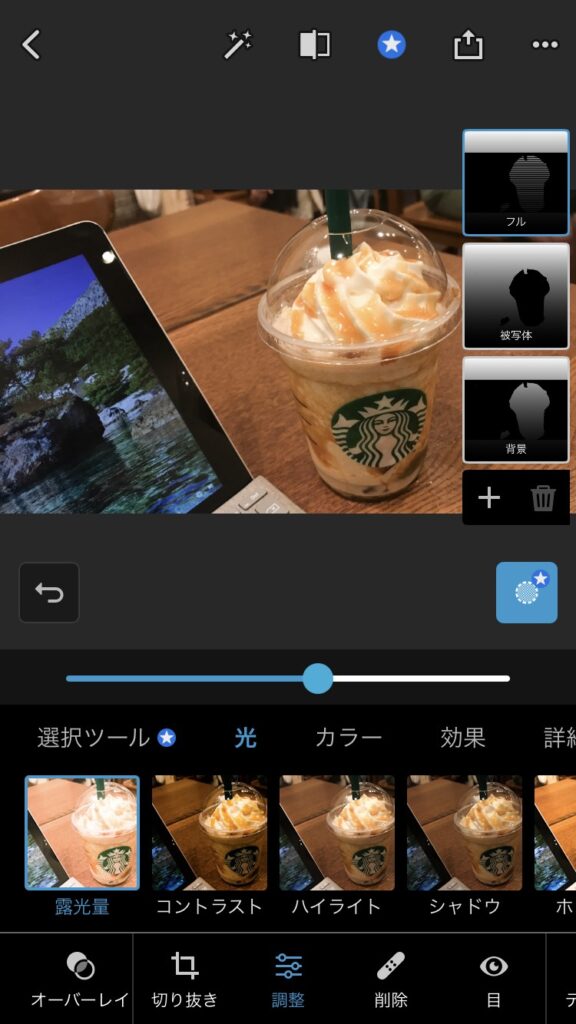
PC版のPhotoshopには劣るかもしれませんが、2つのアプリの連携、使用感は簡単かつとにかく優秀なのでぜひ試してみてください。
作例
自分で撮影してきた写真を作例としてご紹介!
下の写真は思い切ってパラメーターをいじって遊んでみた東京駅の写真です。
撮影場所は屋上庭園「KITTEガーデン」。
これまでに載せたノスタルジックな雰囲気とは対照的にどこか現実感のない東京駅に見えますね。
夕方に撮った写真だったので、その赤味を活かしてレタッチしてみました。

次の写真も同じく屋上庭園「KITTEガーデン」にて撮影しました。
良い雰囲気で都会的な夕方の風景を収めることができました。
逆方向だと逆光が厳しくビルの窓ガラスの反射で夕日を捉える形に。
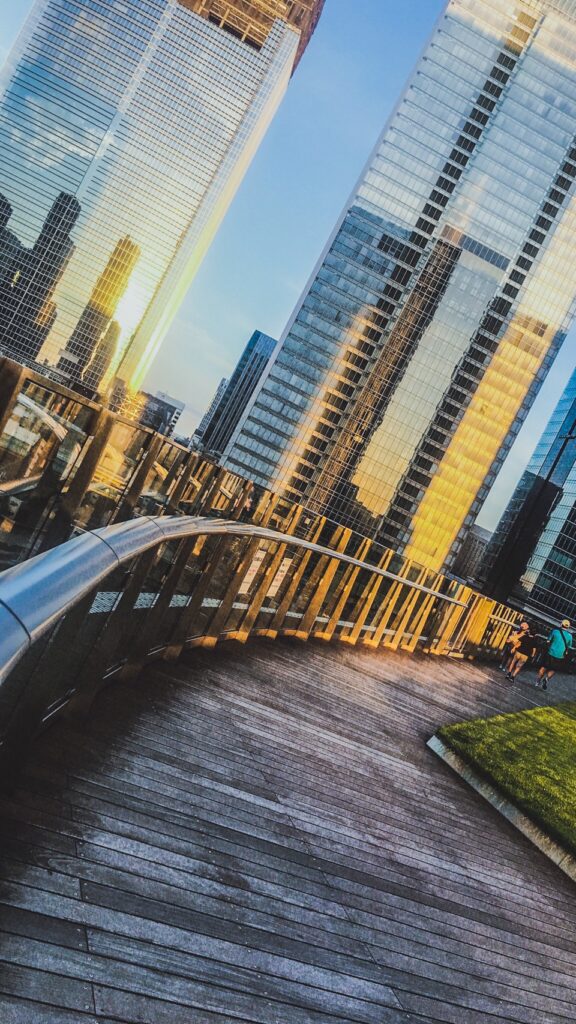
次の一枚はお台場で撮影した自由の女神とレインボーブリッジを撮影した一枚。
レンズはアナログのタイプを使用しました。
写真のざらついた雰囲気や、やや暗めな印象がレトロなカメラの懐かしさを感じさせます。

Photoshop Expressにて彩度などを調整することによって、同じ写真でも全く違う印象にすることができます。
皆さんはどちらの雰囲気が好きでしょうか?

あなたの思い出をよりあなた好みに
もちろん、作例ではレンズも編集も活用してみましたが、ここまでがっつりと加工をしなくてもいいとは思います。
写真と目に映った景色の色味が違うと感じるときなどにPhotoshop Expressを使って調整するだけでも自分好みの写真になると思います。
大切なのは自分が撮っていて楽しいと思えること。
自分はこのアプリを使ってみて、「あ、このレンズ好きかも」「これでこんな写真を撮ってみたいな」と楽しい気持ちになることができました。
皆さんにも楽しいと感じてもらえれば幸いです。
家族や友人、恋人といる大切な時間や自分の好きなことに使う素敵な時間を記憶に、記録に残す。そんなときの一つの手段として使ってみてはいかがでしょうか。
この記事が皆さんの参考になれば幸いです。
最後に、iPhone7での撮影でしたが……そろそろ新しいスマホ買いたい…!笑
ではまた次回の記事でお会いしましょう。とーたでした。


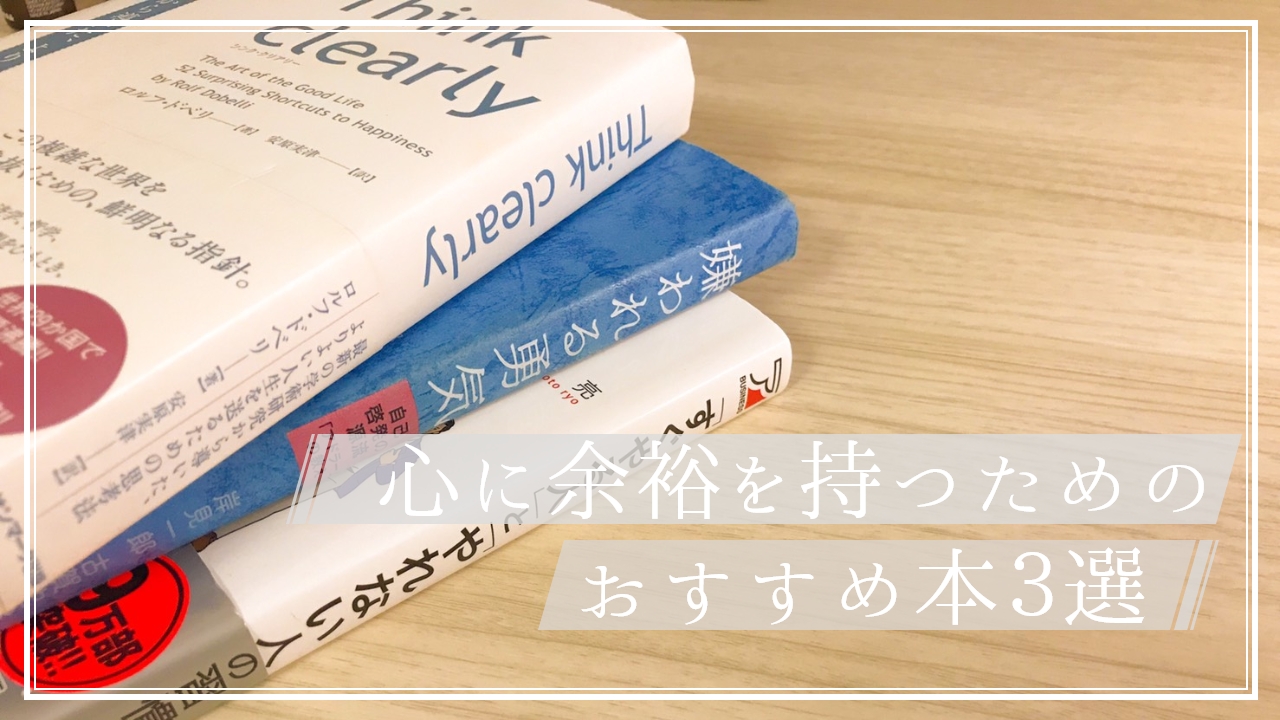

コメント